
So übertragen Sie Fotos von vivo auf den PC [kabelgebunden oder drahtlos]

„Ich möchte nur wissen, wie ich die Daten (Fotos + Videos) von meinem VIVO Y300 Mobile auf meinen Windows 10 Home-PC übertragen kann. Bitte helfen Sie.“
– Von der Microsoft-Community
Durch das Übertragen von Fotos von Ihrem vivo-Telefon auf Ihren PC können Sie Speicherplatz freigeben und Ihre Erinnerungen schützen. In diesem Artikel erfahren Sie, wie Sie mit fünf einfachen Methoden, einschließlich kabelgebundener und kabelloser Optionen, Fotos von vivo auf den PC übertragen können. Egal, ob Sie lieber ein USB-Kabel, Software oder Cloud-Dienste verwenden, wir bieten Ihnen Schritt-für-Schritt-Anleitungen und einen Vergleich der Vor- und Nachteile der einzelnen Methoden.

Die Verwendung eines USB-Kabels ist die einfachste Möglichkeit, Fotos vom vivo auf den PC zu übertragen. Es ist keine Internetverbindung oder zusätzliche Software erforderlich.
Wie übertrage ich Fotos von vivo über USB auf den PC?
Schritt 1. Verbinden Sie Ihr vivo-Telefon über ein USB-Kabel mit Ihrem PC.
Schritt 2. Wählen Sie auf Ihrem Telefon „MTP (Media Transfer Protocol)“, wenn Sie dazu aufgefordert werden.

Schritt 3. Öffnen Sie „Dieser PC“ auf Ihrem Computer und suchen Sie Ihr vivo-Gerät.
Schritt 4. Navigieren Sie zum Ordner „DCIM“ oder „Fotos“.

Schritt 5. Wählen Sie die Fotos aus, kopieren Sie sie und fügen Sie sie dann in einen Ordner auf Ihrem PC ein.
Vorteile:
Nachteile:
Coolmuster Android Assistant ist ein professionelles Tool zum Verwalten und Übertragen von Dateien zwischen Android -Geräten und PCs . Es ermöglicht eine einfache Stapel- oder selektive Übertragung von Fotos von vivo auf den PC. Übertragen Sie jedes Foto mit nur wenigen Klicks von Android auf den PC.
Was kann Coolmuster Android Assistant für Sie tun?
Um Fotos gezielt von vivo auf den PC zu übertragen, können Sie die Exportfunktion von Coolmuster Android Assistant nutzen:
01 Laden Sie Coolmuster Android Assistant herunter und aktivieren Sie ihn auf Ihrem Computer.
02 Verbinden Sie Ihr vivo-Telefon über WLAN oder ein USB-Kabel mit dem PC und befolgen Sie die Anweisungen, um Ihr Telefon mit der Software zu verbinden. Sobald die Verbindung hergestellt ist, sehen Sie die folgende Schnittstelle.

03 Klicken Sie in der linken Seitenleiste auf die Registerkarte „Fotos“ und Sie sehen alle Fotos auf Ihrem vivo-Telefon auf Ihrem PC-Bildschirm. Durchsuchen Sie die Fotos, die Sie auf Ihren PC übertragen möchten, und wählen Sie sie aus. Klicken Sie dann auf die Schaltfläche „Exportieren“, um sie an einem beliebigen Ort auf Ihrem Computer zu speichern.

01 Führen Sie Coolmuster Android Assistant auf Ihrem PC aus, stellen Sie eine Verbindung zwischen Ihrem Telefon und Computer her, gehen Sie dann zum Abschnitt „Super Toolkit“ und wählen Sie „Backup“.

02 Wählen Sie „Fotos“ > Klicken Sie auf „Durchsuchen“, um einen Speicherort auf Ihrem PC zum Speichern der Sicherungsdatei auszuwählen > klicken Sie auf „Sichern“. Alle Fotos auf Ihrem vivo-Telefon werden schnell auf Ihrem PC gesichert.

Vorteile:
Nachteile:
Videoanleitung
Google Fotos ist ein Cloud-Speicherdienst, der Ihre Fotos automatisch sichert , sodass Sie von jedem Browser aus auf Ihrem PC darauf zugreifen können. Diese Methode ist völlig drahtlos.
Wie übertrage ich Dateien vom vivo-Telefon über Google Fotos auf einen PC?
Schritt 1. Öffnen Sie Google Fotos auf Ihrem vivo-Telefon und stellen Sie sicher, dass Ihre Fotos synchronisiert werden.
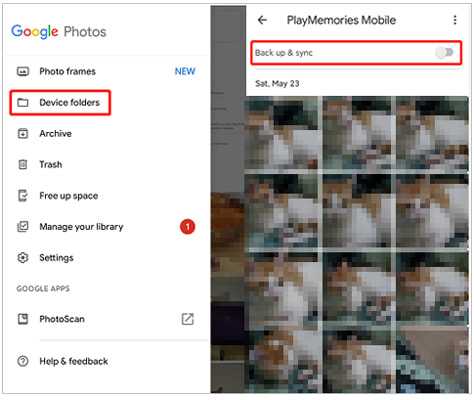
Schritt 2. Melden Sie sich in Ihrem PC-Browser bei Google Fotos an.
Schritt 3. Wählen Sie die Fotos aus, die Sie herunterladen möchten.
Schritt 4. Klicken Sie auf die Schaltfläche „Herunterladen“, um sie auf Ihrem PC zu speichern.
Vorteile:
Nachteile:
Bluetooth ist eine praktische drahtlose Option zum Übertragen einer kleinen Anzahl von Fotos vom vivo auf den PC, insbesondere wenn auf Ihrem PC Windows 10 oder 11 ausgeführt wird. Befolgen Sie diese Anleitung, um zu erfahren, wie Sie Fotos mithilfe von Bluetooth vom vivo auf den PC übertragen:
Schritt 1. Schalten Sie Bluetooth sowohl auf Ihrem vivo-Telefon als auch auf Ihrem PC ein.
Schritt 2. Koppeln Sie Ihr vivo-Gerät mit dem PC.

Schritt 3. Wählen Sie auf Ihrem Telefon die Fotos aus, die Sie übertragen möchten, und wählen Sie „Über Bluetooth teilen“.
Schritt 4. Akzeptieren Sie die Dateiübertragung auf Ihrem PC, um den Vorgang abzuschließen.
Vorteile:
Nachteile:
E-Mail ist eine weitere drahtlose Option zum Übertragen von Fotos vom vivo auf den PC. Es ist ideal zum Versenden einiger Fotos, aber nicht für die Massenübertragung geeignet.
Wie übertrage ich Fotos drahtlos per E-Mail vom vivo auf den PC?
Schritt 1. Öffnen Sie Ihre E-Mail-App auf Ihrem vivo-Telefon.
Schritt 2. Verfassen Sie eine neue E-Mail und hängen Sie die Fotos an, die Sie übertragen möchten.

Schritt 3. Senden Sie die E-Mail an sich selbst.
Schritt 4. Öffnen Sie die E-Mail auf Ihrem PC und laden Sie die angehängten Fotos herunter.
Vorteile:
Nachteile:
Bei der Übertragung von Fotos von vivo auf den PC bietet jede Methode ihre eigenen Vorteile. Die Verwendung eines USB-Kabels ist einfach und schnell, während Cloud-Dienste wie Google Fotos drahtlose Flexibilität bieten. Wenn Sie jedoch nach einer leistungsstarken und umfassenden Lösung suchen, empfehlen wir Ihnen dringend Coolmuster Android Assistant . Es ermöglicht eine einfache Stapelübertragung von Fotos mit nur wenigen Klicks und bietet erweiterte Verwaltungsfunktionen, die bei anderen Methoden fehlen. Egal, ob Sie eine große Anzahl von Fotos übertragen oder ein nahtloses Erlebnis wünschen, Coolmuster Android Assistant ist die effizienteste und benutzerfreundlichste Wahl.
Verwandte Artikel:
Die vier besten Möglichkeiten, Dateien per USB-Kabel von Android auf den PC zu übertragen
Vivo Cloud-Sicherung und -Wiederherstellung: Übertragen Sie Ihre Vivo-Daten ganz einfach
Vivo Backup and Restore Mastery: Ihr umfassender Leitfaden zur Datensicherheit
Wie synchronisiert Android mit Easy mit dem PC? [Die 7 besten Methoden für Sie!]





